La forma más rápida de grabar imágenes en DVD con un tutorial sobre las mejores opciones
En esta guía, exploraremos el sencillo proceso de transformación digital. imágenes en DVD, asegurando que sus recuerdos se almacenen y celebren. Quédese aquí para recibir un consejo útil sobre cómo dominar este arte sin esfuerzo en casa, combinando comodidad con un toque personal. Sumerjámonos en la simplicidad y el sentimentalismo de dar vida a sus imágenes a través del medio clásico de los DVD.
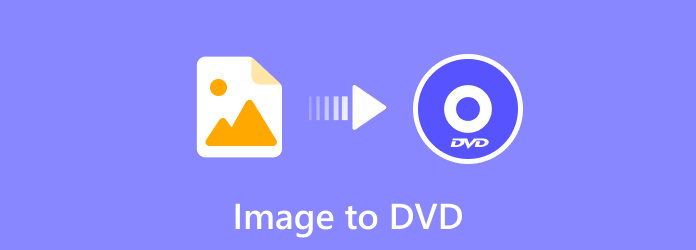
Parte 1. Cómo grabar imágenes en DVD usando software y herramientas integradas en Windows y Mac
1er Método. Usando ImgBurn
Se pueden grabar fotografías en un DVD utilizando varias herramientas de software. Un software popular y fácil de usar para este propósito es ImgBurn. Aquí hay un tutorial paso a paso sobre cómo usar ImgBurn para grabar una imagen en un DVD:
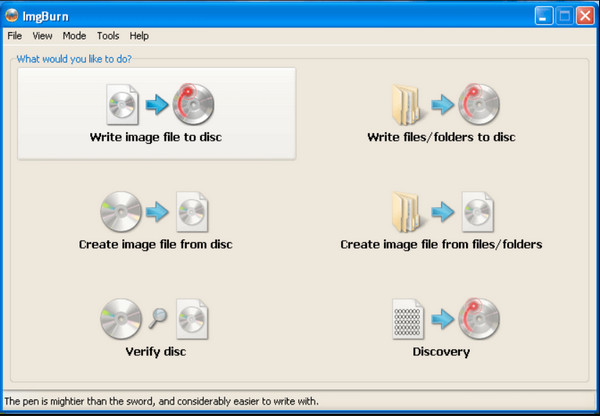
Paso 1Visita la página oficial de ImgBurn y descarga la última versión del software. Instale ImgBurn en su computadora siguiendo las instrucciones en pantalla.
Paso 2Abra ImgBurn después de la instalación y seleccione Escribir archivo de imagen en disco En el menú principal.
Paso 3Haga clic en el carpeta Botón junto al Fuente y busque la ubicación donde está almacenado su archivo de imagen. Elija el archivo de imagen que desea grabar en el DVD.
Paso 4Inserte un DVD en blanco en la unidad y seleccione su unidad de grabación. Haga clic en el grande Escribe. para iniciar el proceso de grabación. ImgBurn mostrará el progreso y le notificará cuando se complete el proceso.
2do Método. Uso de la Grabadora de imágenes de disco de Windows
Grabador de imágenes de disco de Windows es una herramienta integrada en el sistema operativo Windows que permite a los usuarios grabar imágenes ISO en DVD. Proporciona una interfaz sencilla para seleccionar el archivo de imagen, elegir la unidad de grabación de DVD de destino e iniciar el proceso de grabación. Esta herramienta es conveniente para los usuarios que desean realizar una grabación básica de imágenes en DVD en Windows 10.
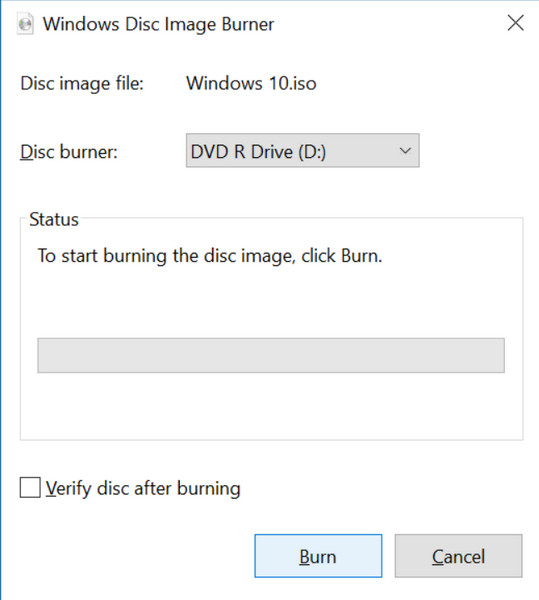
Paso 1Coloque un DVD en blanco en la unidad grabadora de DVD. Asegúrese de que tenga suficiente almacenamiento para la imagen que desea grabar. Haga clic derecho en el archivo de imagen que desea grabar. En el menú contextual, elija Grabar imagen de disco.
Paso 2La Grabador de imágenes de disco de Windows Se abrirá la herramienta, solicitándole que elija la unidad de grabación de DVD. Confirme que esté seleccionada la unidad correcta.
Paso 3Haga clic en el Quemar para iniciar el proceso de grabación. Windows mostrará el progreso y aparecerá una notificación al finalizar.
3er método. Usando la Utilidad de Discos de Mac
Utilidad de discos es una aplicación integrada dedicada a Mac que proporciona varias funciones de administración de discos y solución de problemas. Entre sus características, la Utilidad de Discos se puede utilizar para grabar imágenes de discos en DVD. Ofrece una interfaz fácil de usar para seleccionar el archivo de imagen, configurar los ajustes de grabación e iniciar la grabación del archivo de imagen en DVD.
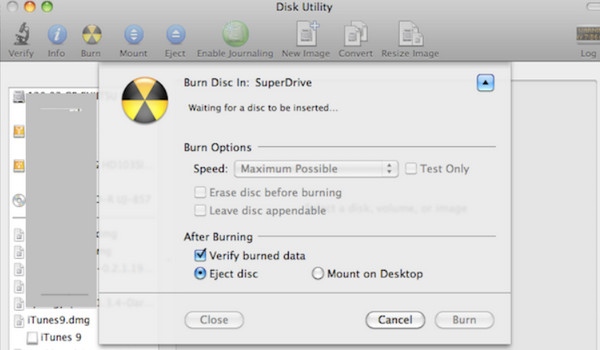
Paso 1Inserte un DVD en blanco en la unidad de DVD de su Mac, asegurándose de que tenga suficiente capacidad para la imagen. Navegar a Utilidad de discos existentes Aplicaciones y Departamento de Servicios Públicos carpeta. Ábrelo a través de Spotlight o mediante navegación manual.
Paso 2Haga clic en Archivo en el menú y seleccione Imagen de disco abierto. Seleccione el archivo de imagen que desea grabar.
Paso 3Una vez cargado el archivo de imagen, haga clic en Quemar botón en la barra de herramientas. Configure los ajustes de grabación si es necesario y haga clic en Quemar para comenzar el proceso
Parte 2. Consejo: grabe contenidos rápidamente en DVD en casa, de forma sencilla y gratuita
Para aquellos que buscan una solución sencilla y fácil de usar para crear DVD en casa, Tipard DVD Creator se destaca como una opción confiable. Este software está dirigido a usuarios principiantes y avanzados y ofrece una interfaz intuitiva que simplifica el proceso de grabación de DVD. Con soporte para una amplia gama de formatos de entrada como MP4, AVI y MKV, Tipard permite la conversión sencilla de vídeos a formatos compatibles con DVD. Va más allá de las funcionalidades básicas y brinda opciones de personalización, como agregar música de fondo, subtítulos y menús de DVD personalizados. Tipard está comprometido con la producción de alta calidad, garantizando que los DVD grabados mantengan una calidad de audio y video excepcional. El eficiente motor de grabación del software permite una experiencia de creación de DVD rápida y optimizada, ofreciendo resultados rápidos sin comprometer la calidad.
Paso 1Comience descargando e instalando Tipard DVD Creator en su computadora. Utilice el botón de descarga designado a continuación según su sistema operativo.
Paso 2Después de instalar correctamente el software, inicie Tipard DVD Creator. En la ventana inicial, haga clic en la opción Disco DVD. Luego, haga clic en el Agregar archivos multimedia en el centro de la interfaz principal. Esto le permite cargar todos los videos o películas que desea grabar, incluidos aquellos en MP4 y varios otros formatos. Una vez que se hayan agregado todos los archivos, haga clic en Siguiente del botón.
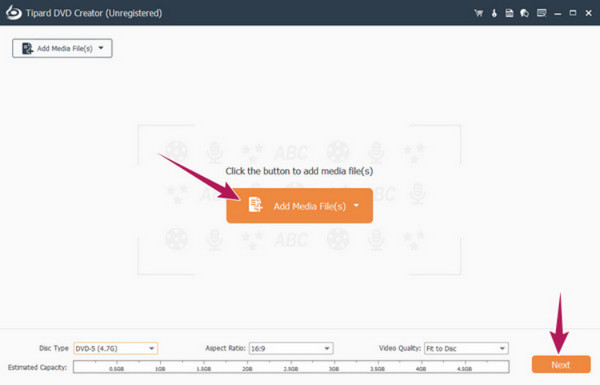
Paso 3Personaliza la plantilla de menú para tu DVD. Tipard DVD Creator ofrece múltiples plantillas bajo el Plantilla de menú sección. Elija el que se adapte a sus preferencias.
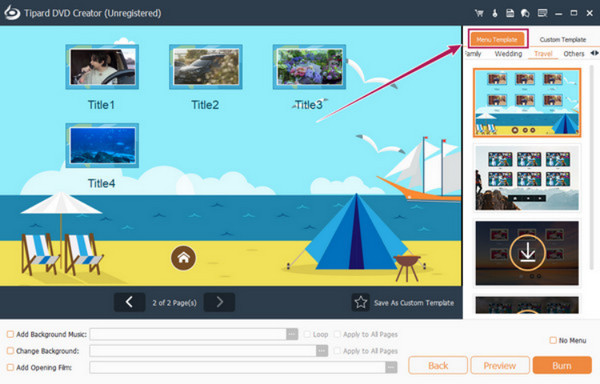
Paso 4Haga clic en el Quemar en la última ventana para pasar al siguiente paso. Asegúrese de que su DVD esté insertado en la unidad de disco. En la ventana siguiente, cambie el Grabar en el disco opción. Ajuste otros ajustes preestablecidos según sus preferencias. Finalmente, haga clic en el Inicio para iniciar el proceso de grabación de DVD.
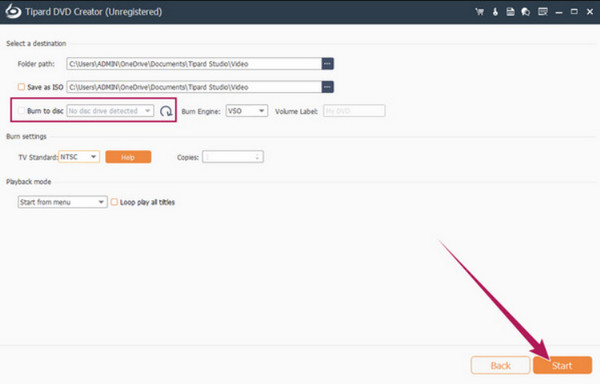
Parte 3. Preguntas frecuentes sobre cómo grabar imágenes en DVD
¿El DVD admite todos los formatos de imagen?
Los DVD suelen admitir formatos de imagen específicos, siendo JPEG y PNG los más compatibles. Es recomendable consultar el manual o las especificaciones de su reproductor de DVD para garantizar la compatibilidad. Si es necesario, considere convertir imágenes a formatos compatibles utilizando el software adecuado.
¿Cuánto tiempo lleva grabar imágenes en DVD?
El tiempo de grabación depende de varios factores, como el tamaño de los archivos de imagen, la velocidad de su grabadora de DVD y las capacidades de su computadora. Grabar imágenes en un DVD puede tardar desde unos minutos hasta una hora. Las configuraciones de mayor calidad y los tamaños de archivo más grandes pueden resultar en tiempos de grabación más prolongados.
¿Qué se puede hacer con un DVD de presentación de diapositivas?
Un DVD de presentación de diapositivas es una plataforma multifacética para conmemorar recuerdos y realizar presentaciones atractivas. Permite a los usuarios crear un archivo visual que resume momentos preciados de eventos familiares, vacaciones y ocasiones especiales. Más allá del uso personal, la versatilidad de un DVD de presentación de diapositivas se extiende a la creación de regalos personalizados para amigos y familiares, donde los recuerdos compartidos cobran vida en un formato dinámico y reflexivo.
¿Puedo agregar música a mi presentación de diapositivas de imágenes en un DVD?
Muchas herramientas de creación y grabación de DVD le permiten agrega música de fondo a tu video o presentación de diapositivas de imágenes. Al crear tu presentación de diapositivas, busca opciones relacionadas con audio o música de fondo y sigue los pasos que te proporciona el software elegido.
¿Cuánto espacio hay disponible en un DVD estándar para imágenes?
La capacidad de almacenamiento de un DVD estándar de una sola capa es de aproximadamente 4.7 GB. El espacio de la imagen depende de la tipo de DVD, tamaños de archivos y número de imágenes. Se recomienda verificar el tamaño total de sus archivos de imagen antes de grabarlos para asegurarse de que quepan dentro del almacenamiento disponible.
Conclusión
Convirtiendo tu digital imágenes en DVD no es sólo una tarea para ahorrar espacio; es un viaje para preservar momentos preciosos en un formato atemporal y de alta calidad. Esta guía completa ha iluminado varios métodos, desde el uso de software en Windows y Mac hasta la cómoda experiencia de grabación de DVD en casa con Tipard DVD Creator. Además, puedes aprender a convertir 8mm a DVD si es necesario.







